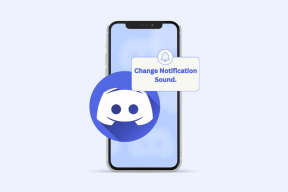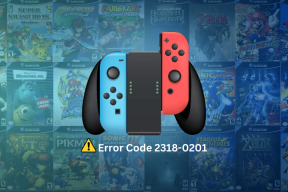Kako spojiti Samsung TV na Wi-Fi
Miscelanea / / June 07, 2023
Samsung je najpopularniji proizvođač televizora na svijetu i nudi svestranu liniju pametnih televizora s Tizen OS-om. Iako kabelska veza dominira u većini dijelova svijeta, mnogi se prebacuju na postavljanje bez kabela kod kuće. Možete povezati svoj Samsung pametni TV na Wi-Fi i uživati u tisućama aplikacija za strujanje na dohvat ruke.

Samsung pametni TV ne dolazi s Ethernet priključkom. Morate se osloniti na bežičnu vezu kako biste omogućili internetsku vezu na televizoru. Pokazat ćemo vam kako povezati svoj Samsung TV na Wi-Fi, provjeriti status veze, zaboraviti trenutnu Wi-Fi mrežu i resetirati mrežne postavke.
Povežite Samsung TV na Wi-Fi
Samsung pametni televizori podržavaju dvopojasni Wi-Fi. Preporučujemo povezivanje s Wi-Fi frekvencijom od 5 GHz za pouzdane i brze internetske brzine. Evo što trebate učiniti.
Korak 1: Pritisnite tipku Home na daljinskom upravljaču Samsung Smart TV. Ako je Daljinski upravljač za Samsung TV ne radi, pročitajte naš namjenski vodič kako biste riješili problem.
Korak 2: Pomaknite se lijevo do Postavke.

Korak 3: Odaberite Mreža i kliknite ikonu strelice prema gore na daljinskom upravljaču. Odaberite Mrežne postavke.

Korak 4: Odaberite Wireless kao vrstu mreže.
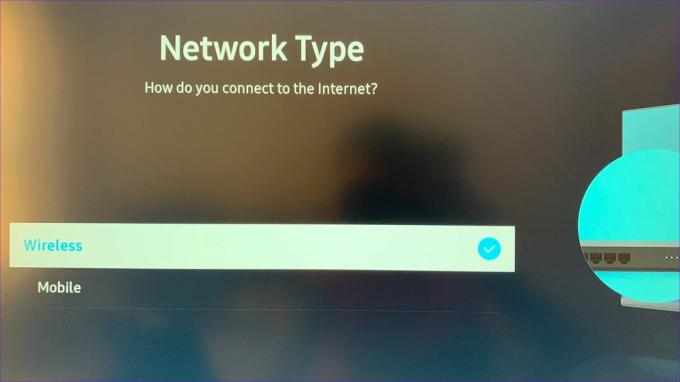
Korak 5: Vaš Samsung TV počinje tražiti bežične mreže. Ako se ime vaše kućne ili uredske Wi-Fi mreže ne prikazuje na popisu, kliknite Osvježi.
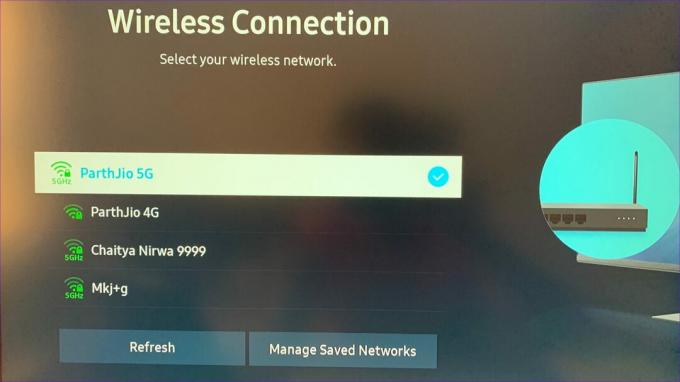
Korak 6: Odaberite Wi-Fi mrežu s kojom se želite povezati. Unesite zaporku za to i pritisnite Gotovo.

Ako vaš Samsung TV Wi-Fi ne radi, vi ne mogu koristiti aplikacije poput Netflixa. Morat ćete provjeriti status mrežne veze.
Provjerite status internetske veze na Samsung TV-u
Možete potvrditi status Wi-Fi mreže i provjeriti druge pojedinosti kao što su IP postavke, DNS postavke i IPv6 pomoću koraka u nastavku.
Korak 1: Pritisnite tipku Home na daljinskom upravljaču Samsung Smart TV. Ako je Daljinski upravljač za Samsung TV ne radi, pročitajte naš namjenski vodič kako biste riješili problem.
Korak 2: Pomaknite se lijevo do Postavke.

Korak 2: Pritisnite ikonu strelice prema gore iznad mreže i odaberite Status mreže.
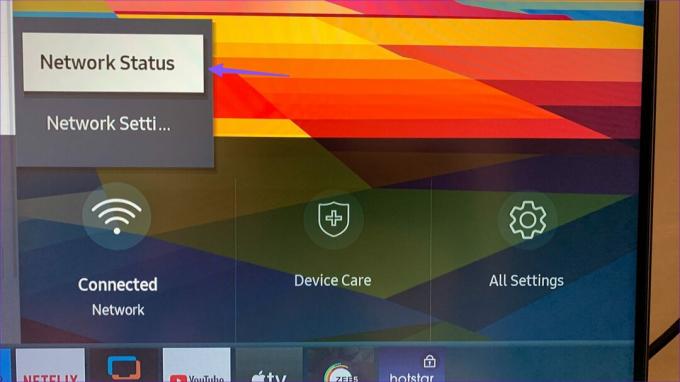
Korak 3: Provjerite poruku "Vaš TV je povezan s internetom" na vrhu.

Korak 4: Pritisnite IP postavke za provjeru IP adrese, DND adrese, DNS postavki, IP postavki i više.
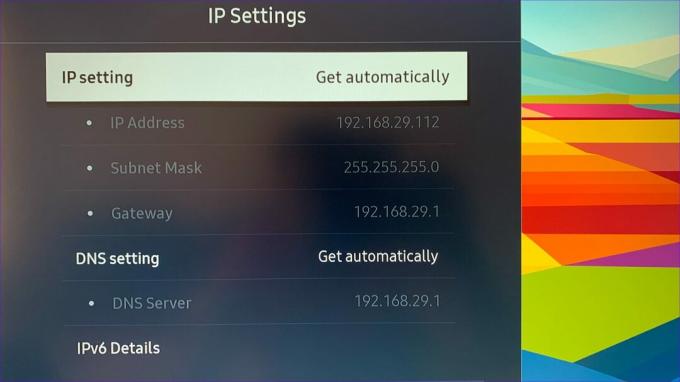
Pokrenite test brzine interneta na Samsung TV-u
Čini li se internetska veza sporom na vašem Samsung TV-u? Trgovina aplikacija Tizen nema posebnu aplikaciju za provjeru brzine interneta na vašem Samsung TV-u. Za pokretanje testa brzine morate koristiti zadani internetski preglednik. Evo kako možete pristupiti internetu i provjeriti brzine na Samsung TV-u.
Korak 1: Odaberite početni gumb na svom Samsung TV-u i otvorite izbornik aplikacija.
Korak 2: Otvori Internet.
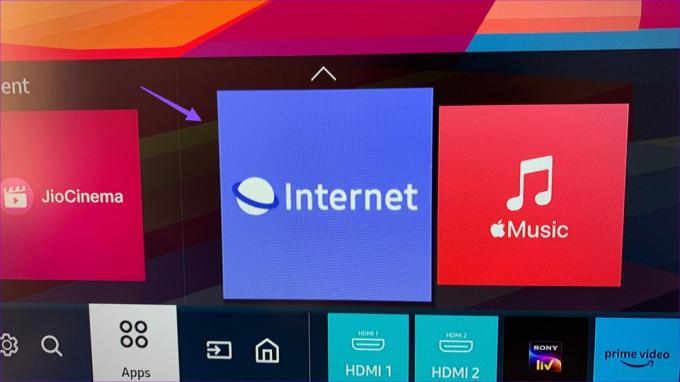
Korak 3: Možete upotrijebiti navigacijske tipke na daljinskom upravljaču televizora i kliknuti okvir URL na vrhu.

Korak 4: Otvorite web stranicu Fast i kliknite OK. Brzinu interneta možete provjeriti na TV ekranu.
Posjetite Fast
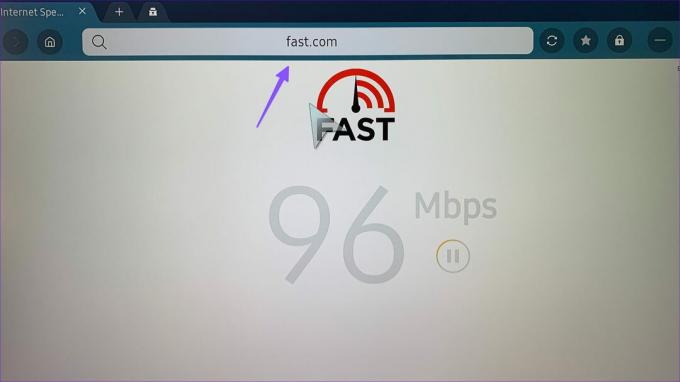
Zaboravite Wi-Fi mrežu na Samsung TV-u
Ako internetske brzine nisu na željenoj razini, preporučujemo da zaboravite trenutnu mrežu i povežete se s drugom Wi-Fi mrežom. Evo kako možete zaboraviti Wi-Fi mrežu na svom Samsung TV-u.
Korak 1: Pritisnite tipku Home na daljinskom upravljaču Samsung Smart TV. Ako je Daljinski upravljač za Samsung TV ne radi, pročitajte naš namjenski vodič kako biste riješili problem.
Korak 2: Pomaknite se lijevo do Postavke.

Korak 3: Proširite Mreža i odaberite Mrežne postavke.

Korak 4: Pritisnite Upravljanje spremljenim mrežama.

Korak 5: Označite kvačicu pored svog Wi-Fi naziva i kliknite Izbriši.

Korak 6: Zatvorite trenutni izbornik i povežite se na drugu Wi-Fi mrežu na svom Samsung TV-u.
Popravi Wi-Fi koji ne radi na Samsung TV-u
Wi-Fi koji ne radi na vašem Samsung TV-u može vam u trenu pokvariti vikend. Evo nekoliko uobičajenih trikova za rješavanje problema s Wi-Fi mrežom na Samsung TV-u.
- Ponovno pokrenite usmjerivač i pokušajte provjeriti internetsku vezu na Samsung TV-u.
- Provjerite kod svog lokalnog ISP-a i potvrdite aktivan plan za svoj račun.
- Ako je vaš ISP suočen s prekidom rada, Wi-Fi mreža možda neće raditi na vašem Samsung TV-u.
Također možete koristiti aplikaciju Device Care da popravite mrežnu vezu na Samsung TV-u.
Koristite Device Care
Korak 1: Pritisnite tipku Home na daljinskom upravljaču Samsung Smart TV. Ako je Daljinski upravljač za Samsung TV ne radi, pročitajte naš namjenski vodič kako biste riješili problem.
Korak 2: Pomaknite se lijevo do Postavke.

Korak 3: Otvorite Njega uređaja.

Korak 4: Pritisnite Start Device Care.
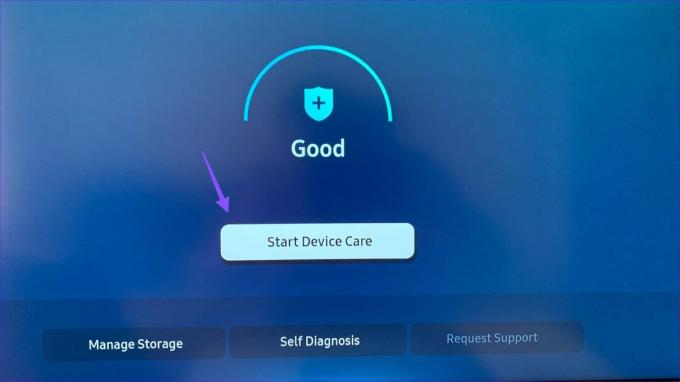
Korak 5: Sustav popravlja probleme s mrežnom vezom i brzo briše privremene datoteke.
Kako resetirati mrežne postavke na Samsung TV-u
Poništavanje mrežnih postavki na vašem Samsung TV-u učinkovit je način rješavanja problema s Wi-Fi mrežom.
Korak 1: Pritisnite tipku Home na daljinskom upravljaču Samsung Smart TV. Ako je Daljinski upravljač za Samsung TV ne radi, pročitajte naš namjenski vodič kako biste riješili problem.
Korak 2: Pomaknite se lijevo do Postavke.

Korak 2: Odaberite Sve postavke.
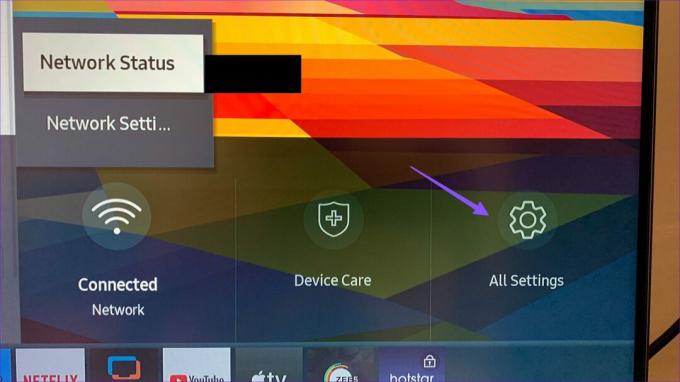
Korak 3: Dođite do Općenito i odaberite Mreža.
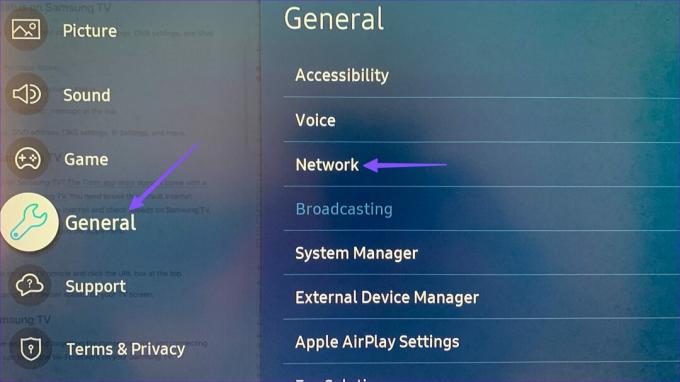
Korak 4: Pritisnite Reset Network i potvrdite svoju odluku.

Trik vraća mrežne postavke na tvorničke postavke. Sada možete upotrijebiti gore navedene korake i povezati svoj TV s Wi-Fi mrežom.
Istražite svoj Samsung Smart TV
Samsung TV igra važnu ulogu u ekosustavu proizvoda tvrtke. Ako imate pitanja o bežičnim mogućnostima vašeg Samsung TV-a, javite nam u odjeljcima za komentare ispod.
Zadnji put ažurirano 15. svibnja 2023
Gornji članak može sadržavati pridružene veze koje pomažu u podršci Guiding Tech. Međutim, to ne utječe na naš urednički integritet. Sadržaj ostaje nepristran i autentičan.

Napisao
Parth je prije radio za EOTO.tech pokrivajući tehnološke vijesti. Trenutačno radi kao slobodnjak u Guiding Techu i piše o usporedbi aplikacija, vodičima, softverskim savjetima i trikovima te zaranja duboko u iOS, Android, macOS i Windows platforme.